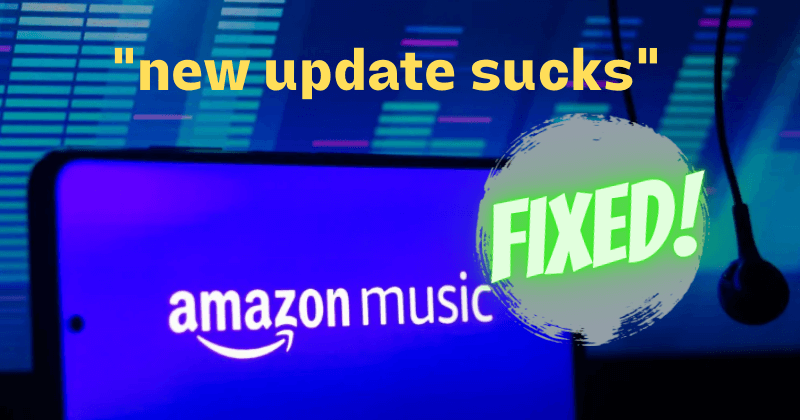
アマゾンプライムの友達, まだ更新していない場合は、Amazon Music を更新しないでください! もし、そうなら, オフライン再生とオンデマンド機能を元に戻す方法はありますか? その方法をお伝えします.
90% の Amazon プライム メンバーは、11 月初旬に Amazon Music を最近更新したことを後悔しています。 2022. Amazonは今回のアップデートでAmazon Music Prime会員向けの特典を大幅に拡充すると発表. しかし、忠実なAmazonプライムユーザーからのフィードバックを通じて, 彼らのほとんどは、Amazon Music の変更に不満を感じています. Amazon Music Prime メンバーが激怒 曲を選ぶ能力を失う, 希望の曲をオフラインで聴く.
AmazonはAmazon Musicライブラリ全体のロックを解除しました (100 万曲) プライム会員は広告なし、追加料金なしで聴くことができます. しかし、Amazon プライム会員は、シャッフル再生モードとオフライン ダウンロード機能の欠如に満足できません。. 車で再生するためにSpotifyの曲をUSBにコピーします, お見せします の仕方 Amazon Music の曲をオンデマンドで聴き、希望の Amazon Music トラックをオフラインで再度ダウンロードする. この方法は、最近の Amazon Music のアップデートに不満を持っている Amazon Prime メンバーにとって特に便利です。.
Amazon Music Primeをオフラインで再び再生する方法?
音楽カタログ拡張前, Amazonプライム会員は最大でアクセス可能 2 簡単な検索で数百万曲をストリーミング, インターネットサービスなしでオフラインで聴くために曲をダウンロードする. 今, あなたはダウンロードに制限されています」オール アクセス」プレイリスト オフラインリスニング専用.
気に入った曲をAmazon Music Primeからダウンロードして再度オフライン再生したい場合, 試してみてください Amazon Music コンバーター.
Amazon Music Converter は、あらゆるトラックをダウンロードできるスマートな Amazon Music ダウンローダーです。, アルバム, Amazon Music のプレイリストから MP3 などのプレーン オーディオまで、高品質で. このアプリケーションで, Amazonプライム会員ならできる Amazon Music Primeオフラインでお気に入りの曲を楽しむ 制限なし.
今買う (マック) 今買う (ウィンドウズ)
Amazon Music Converter で Amazon Music をダウンロードする手順は次のとおりです。, Amazon Music Prime と Amazon Music Unlimited で利用可能.
ステップ 1: Windows または Mac コンピューターにアプリケーションをインストールする
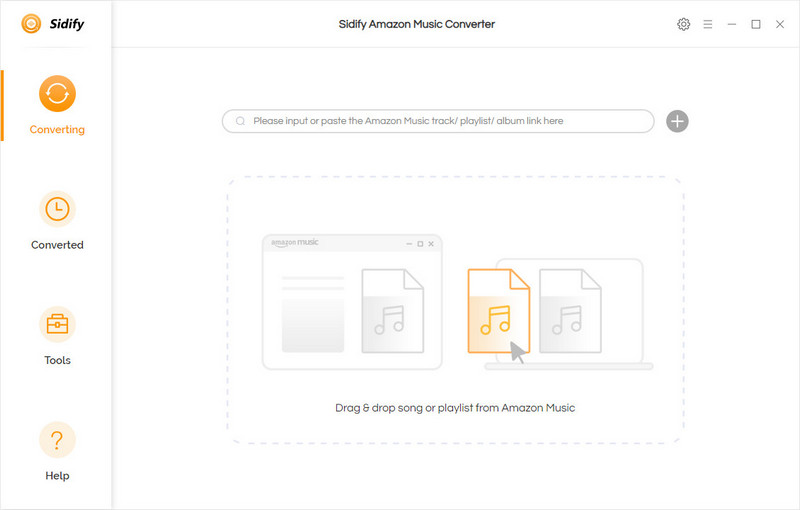
ステップ 2: アマゾンミュージックを開く, ダウンロードしたい曲/アルバム/プレイリストを見つける, 次に、URL をコピーしてプログラムの [追加] パネルに貼り付けます.
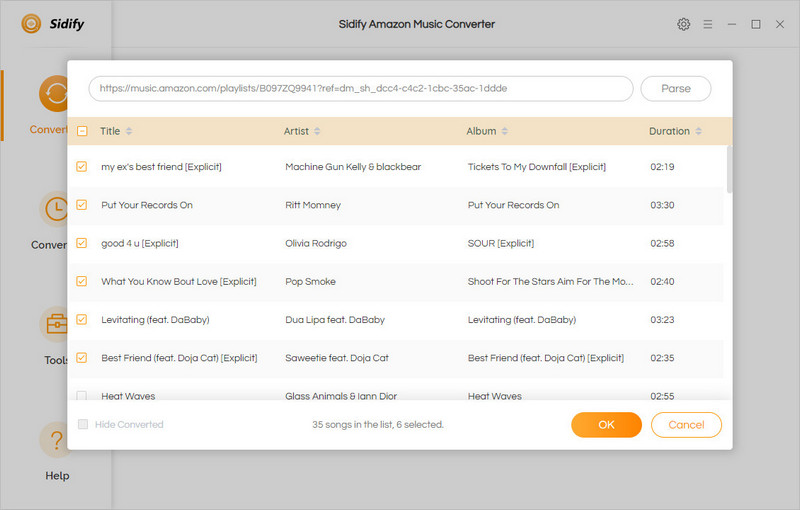
ステップ 3: 出力形式を MP3 として選択し、パラメータをカスタマイズします
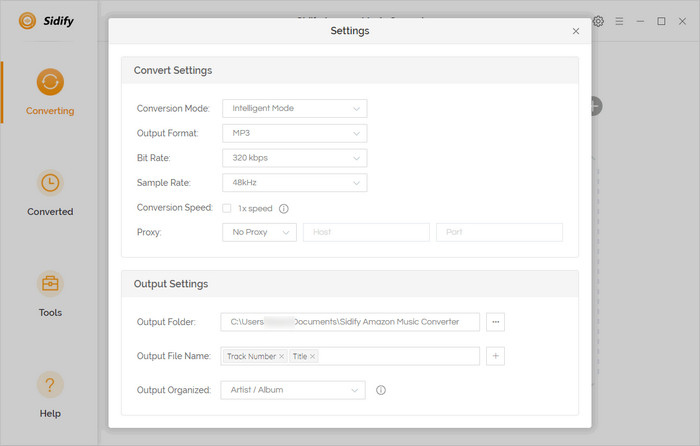
プログラムの右上にある歯車のアイコンをクリックします, あなたは設定パネルを見つけることができます. ここに, あなたはMP3から出力形式を選択することができます, AAC, WAC, FLAC, AIFF から ALAC, ビットレートとサンプルレートを調整する, 出力曲をどのように整理したいかだけでなく、.
ステップ 4: 押す 変換 ボタンをクリックして、Amazon Music のローカル ドライブへのダウンロードを開始します。
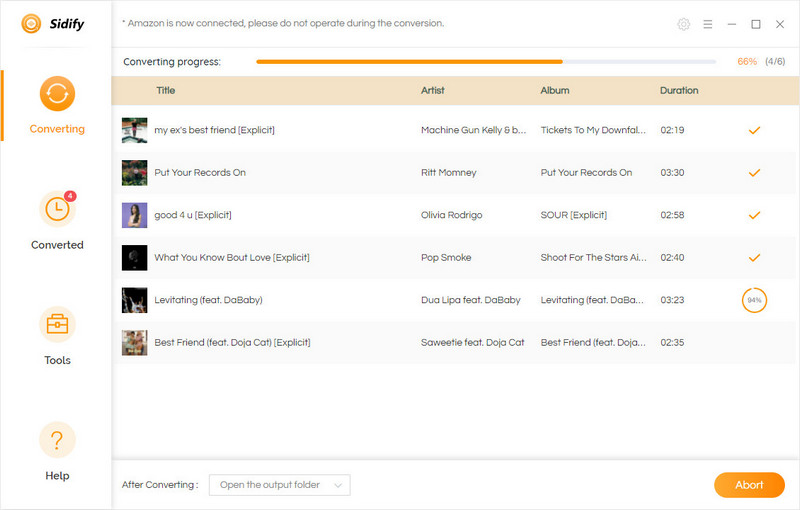
ステップ 5: Amazon Music からダウンロードした曲をオフラインで再生する
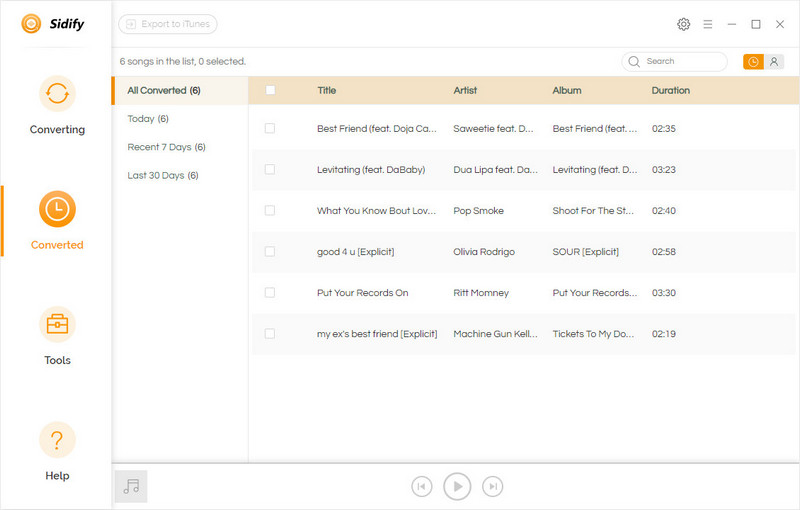
ダウンロードしたAmazon Musicの曲は、設定した宛先フォルダーに保存されます. それらをポータブルデバイスにインポートして、どこでも聞くことができます, どんなときも, インターネット接続なし.
今買う (マック) 今買う (ウィンドウズ)
Amazon Musicの曲をオンデマンドでもう一度聞く方法?
プライム会員は、これまで以上に多くの音楽をストリーミングできるようになります. プライム メンバー向けの Amazon Music カタログを拡張して、 100 百万曲—から 2 百万 - 完全に広告なし. プライム会員は、好みに基づいて音楽やポッドキャストを探索できます; シャッフルプレイ どんなアーティストでも, アルバム, またはカタログのプレイリスト; パーソナライズされたリスニングの好みに合わせて調整されたオール アクセス プレイリストのコレクションをオンデマンドでストリーミングし、オフライン リスニング用にダウンロードできます.
ソース:
11月のAmazonニュース 1, 2022
この更新後, アマゾンプライム会員は 特定の曲を選択できない アーティストから, 再生するアルバムまたはプレイリスト. によって アマゾン ミュージック アンリミテッドに加入, あなたはそれを修正することができます. でも、お金を使いたくないなら $9 Amazon Music Unlimited の月額追加料金, 試します アマゾンミュージックコンバーター 曲をダウンロードしてオンデマンドで再生する.
今買う (マック) 今買う (ウィンドウズ)
上記で紹介したアプリでAmazon Musicから欲しい曲をダウンロード後、, 好きな曲を好きな方法で聞くことができます. もうランダムじゃない!
結論
多くの Amazon プライム メンバーは、はるかに大きな音楽カタログと引き換えに、曲/プレイリストのオンデマンド再生と制限されたオフライン ダウンロード機能を失うことに満足していません. Amazon Music Unlimited に加入したくない場合, それでもAmazonプライム会員は継続したい, Amazon Music コンバーターを使用する. 好きな曲をダウンロードするのに役立ちます アマゾンミュージックプライム, あなたができるように オフラインリスニングとオンデマンド再生を楽しむ また好きなように.


-
Lisa Lee は、オーディオおよびビデオ ソフトウェアのレビューを専門とするベテランのライターです。 10 年. 豊富な経験と確かな技術で定評のある, 公平な分析, 彼女は読者に貴重な洞察を提供します, 情報に基づいたソフトウェアの選択を支援する. Lisa's professionalism and dedication enhance consumer understanding, デジタルライフスタイル体験を豊かにする.
[修理済み] アマゾンミュージックプライム: オフライン再生を取得 & オンデマンド機能 戻る
アマゾンプライムの友達, まだ更新していない場合は、Amazon Music を更新しないでください! もし、そうなら, オフライン再生とオンデマンド機能を元に戻す方法はありますか? その方法をお伝えします.
90% の Amazon プライム メンバーは、11 月初旬に Amazon Music を最近更新したことを後悔しています。 2022. Amazonは今回のアップデートでAmazon Music Prime会員向けの特典を大幅に拡充すると発表. しかし、忠実なAmazonプライムユーザーからのフィードバックを通じて, 彼らのほとんどは、Amazon Music の変更に不満を感じています. Amazon Music Prime メンバーが激怒 曲を選ぶ能力を失う, 希望の曲をオフラインで聴く.
AmazonはAmazon Musicライブラリ全体のロックを解除しました (100 万曲) プライム会員は広告なし、追加料金なしで聴くことができます. しかし、Amazon プライム会員は、シャッフル再生モードとオフライン ダウンロード機能の欠如に満足できません。. 車で再生するためにSpotifyの曲をUSBにコピーします, お見せします の仕方 Amazon Music の曲をオンデマンドで聴き、希望の Amazon Music トラックをオフラインで再度ダウンロードする. この方法は、最近の Amazon Music のアップデートに不満を持っている Amazon Prime メンバーにとって特に便利です。.
Amazon Music Primeをオフラインで再び再生する方法?
音楽カタログ拡張前, Amazonプライム会員は最大でアクセス可能 2 簡単な検索で数百万曲をストリーミング, インターネットサービスなしでオフラインで聴くために曲をダウンロードする. 今, あなたはダウンロードに制限されています」オール アクセス」プレイリスト オフラインリスニング専用.
気に入った曲をAmazon Music Primeからダウンロードして再度オフライン再生したい場合, 試してみてください Amazon Music コンバーター.
Amazon Music Converter は、あらゆるトラックをダウンロードできるスマートな Amazon Music ダウンローダーです。, アルバム, Amazon Music のプレイリストから MP3 などのプレーン オーディオまで、高品質で. このアプリケーションで, Amazonプライム会員ならできる Amazon Music Primeオフラインでお気に入りの曲を楽しむ 制限なし.
今買う (マック) 今買う (ウィンドウズ)
Amazon Music Converter で Amazon Music をダウンロードする手順は次のとおりです。, Amazon Music Prime と Amazon Music Unlimited で利用可能.
ステップ 1: Windows または Mac コンピューターにアプリケーションをインストールする
ステップ 2: アマゾンミュージックを開く, ダウンロードしたい曲/アルバム/プレイリストを見つける, 次に、URL をコピーしてプログラムの [追加] パネルに貼り付けます.
ステップ 3: 出力形式を MP3 として選択し、パラメータをカスタマイズします
プログラムの右上にある歯車のアイコンをクリックします, あなたは設定パネルを見つけることができます. ここに, あなたはMP3から出力形式を選択することができます, AAC, WAC, FLAC, AIFF から ALAC, ビットレートとサンプルレートを調整する, 出力曲をどのように整理したいかだけでなく、.
ステップ 4: 押す 変換 ボタンをクリックして、Amazon Music のローカル ドライブへのダウンロードを開始します。
ステップ 5: Amazon Music からダウンロードした曲をオフラインで再生する
ダウンロードしたAmazon Musicの曲は、設定した宛先フォルダーに保存されます. それらをポータブルデバイスにインポートして、どこでも聞くことができます, どんなときも, インターネット接続なし.
今買う (マック) 今買う (ウィンドウズ)
Amazon Musicの曲をオンデマンドでもう一度聞く方法?
ソース: 11月のAmazonニュース 1, 2022この更新後, アマゾンプライム会員は 特定の曲を選択できない アーティストから, 再生するアルバムまたはプレイリスト. によって アマゾン ミュージック アンリミテッドに加入, あなたはそれを修正することができます. でも、お金を使いたくないなら $9 Amazon Music Unlimited の月額追加料金, 試します アマゾンミュージックコンバーター 曲をダウンロードしてオンデマンドで再生する.
今買う (マック) 今買う (ウィンドウズ)
上記で紹介したアプリでAmazon Musicから欲しい曲をダウンロード後、, 好きな曲を好きな方法で聞くことができます. もうランダムじゃない!
結論
多くの Amazon プライム メンバーは、はるかに大きな音楽カタログと引き換えに、曲/プレイリストのオンデマンド再生と制限されたオフライン ダウンロード機能を失うことに満足していません. Amazon Music Unlimited に加入したくない場合, それでもAmazonプライム会員は継続したい, Amazon Music コンバーターを使用する. 好きな曲をダウンロードするのに役立ちます アマゾンミュージックプライム, あなたができるように オフラインリスニングとオンデマンド再生を楽しむ また好きなように.
この投稿はどの程度役に立ちましたか?
星をクリックして評価します!
平均評価 5 / 5. 投票数: 38
ここまで投票なし! この投稿を最初に評価してください.
この投稿が役に立たなかったことをお詫び申し上げます!
この投稿を改善しましょう!
この投稿を改善する方法を教えてください?
著者
Lisa Lee は、オーディオおよびビデオ ソフトウェアのレビューを専門とするベテランのライターです。 10 年. 豊富な経験と確かな技術で定評のある, 公平な分析, 彼女は読者に貴重な洞察を提供します, 情報に基づいたソフトウェアの選択を支援する. Lisa's professionalism and dedication enhance consumer understanding, デジタルライフスタイル体験を豊かにする.
によって リサ・リー • ブログ • タグ: アマゾンミュージック, アマゾンミュージックコンバーター, アマゾンミュージックプライム